Wat zijn de sparklines in Excel?
Sparklines in Excel zijn als een diagram in een cel zelf, het zijn kleine visuele representaties die de trend van de gegevens laten zien, of ze nu toenemen of afnemen, om een sparkline in te voegen, moeten we de cel selecteren waar we de sparkline willen hebben en op het tabblad Invoegen in de sectie met lijnen klik op sparklines daarna kunnen we een van de stijlen van sparklines kiezen.
Sparklines zijn vooral handig als er meerdere grafieken nodig zijn om de gegevens weer te geven. Dit komt omdat het diagram de meeste spreadsheetruimte in beslag neemt, en we kunnen deze ruimte besparen door Sparklines in Excel te gebruiken.
Stel dat als we de gegevens van winst en verlies hebben voor de eerste twee kwartalen van 10 verkopers en we de trend van winst of verlies die ze maken in twee kwartalen willen visualiseren, dan kunnen we dit niet doen met behulp van enkele traditionele grafieken. Dit kan alleen mogelijk zijn als Sparklines voor elk van de verkopers zijn ingevoegd.
Hoe Sparklines in Excel te maken?
Voorbeeld # 1 - Een lijn gebruiken in Sparkline
Stap 1:

Door een Sparkline te maken, bedoelden we dat we iets in een Excel moesten invoegen, en telkens wanneer we iets moesten invoegen of toevoegen, moesten we ook naar het tabblad "Invoegen" van Excel gaan.
Dus eerst moeten we naar het tabblad "Invoegen" gaan.
Ga op het lint naar de optie "INVOEGEN" en kies het lijndiagram uit de Sparkline-opties.

Stap 2: Typ of selecteer in het venster het "Gegevensbereik" met de gegevens.

Stap 3: Voer de locatie van de cel in waar de Sparkline moet worden gemaakt, dit wordt meestal niet gevraagd bij het maken van een diagram omdat een diagram een object is, maar Sparkline is geen object en heeft een locatie nodig om in Excel in te voegen.

Stap 4: Nadat de locatie van waar de gegevens moeten worden gepickt en de locatie van een cel waarin Sparkline moet worden ingevoegd, is gedaan, krijgen we de onderstaande Sparkline.
Omdat we de 'lijn'-methode hebben geselecteerd voor het maken van een sparkline, is de sparkline vrijwel identiek aan het' lijndiagram '.

Voorbeeld # 2 - Kolom gebruiken
Stap 1: Sinds die tijd maken we een kolom in Sparkline, we moeten de kolom selecteren in plaats van een regel uit de beschikbare opties.

Stap 2 e en 3 e zijn hetzelfde als in het geval van 'Een lijn gebruiken in Sparkline'.
Stap 4: De kolom Sparkline ziet er als volgt uit.

Voorbeeld # 3 - Win / verlies gebruiken

Stap 1: Selecteer Win / Loss uit de beschikbare Sparkline-opties.

Stap 2 e en 3 e zullen hetzelfde zijn als eerder uitgelegd.
Stap 4: De win / verlies-Sparkline ziet er als volgt uit.

Voorbeeld # 4 - In het geval dat we lege cellen of cellen met nulwaarde in de gegevens hebben
Als we lege cellen in de gegevens hebben, worden de sparklines verbroken en zien ze er gescheiden uit zoals hieronder.

Om dit soort situaties te corrigeren, moeten we de manier wijzigen waarop de lege cel door Sparkline wordt behandeld.
Stap 1: Selecteer de Sparkline en ga naar de optie Invoegen. In het ontwerp selecteert de optie de optie "Gegevens bewerken".

Stap 2: Kies bij de optie Gegevens bewerken de optie 'Verborgen en lege cellen'.

Stap 3: Uit de beschikbare opties kunnen we kiezen hoe de gaten moeten worden behandeld.

Stap 4: Hieronder ziet u hoe elk van de opties hiaten zal behandelen.
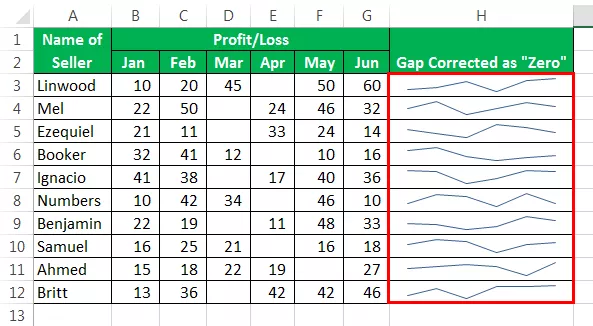

Als de gegevens een gat hebben, ontstaan er onderbroken sparklines, volg dezelfde stappen van methode (1,2 & 3). Hieronder staan de voorbeelden van gebroken sparklines.

Om een “Markers” te maken in de Sparklines, ga naar het Design tabblad en klik op de optie “Markers” na het invoegen van sparklines.

Dan ziet Your Marker Sparklines er als volgt uit.

Om Axis in Sparklines te tonen, ga naar het Design tabblad en klik op “Axis” en klik dan op Show Axis.

Axis toegevoegde Sparklines zien eruit zoals hieronder weergegeven.

Uitleg
Als we alleen de visualisatie nodig hebben in plaats van de volledige functies van traditionele grafieken, dan zouden we Sparklines moeten gebruiken in plaats van grafieken, aangezien sparklines ook veel functies hebben die voldoende zijn om de gegevens te visualiseren.
Sparklines werkt hetzelfde als een diagram, maar het enige verschil is dat sparklines in de cel worden ingevoegd en dat een diagram zich altijd buiten een cel bevindt en een object is om uit te blinken. Aan de slag gaan met een Sparkline is eenvoudig omdat hiervoor alleen de gegevens moeten worden geselecteerd en vervolgens een Sparkline vanaf het lint moet worden ingevoegd. Wanneer we een sparkline maken, hebben we veel opties over hoe de sparklines moeten worden weergegeven, en daarom kunnen we ervoor kiezen om een lijn, kolommen of win-loss-methoden te gebruiken. Als we de lijn Sparkline gebruiken, zal het diagram dat we krijgen meer identiek zijn aan het lijndiagram, en in het geval van het kolomdiagram Sparkline komt dit overeen met het traditionele kolomdiagram in Excel.
Houd er rekening mee dat het kolom- en lijndiagram kunnen worden gebruikt als we gegevens hebben, en we de verandering in de omvang van die gegevens via Sparkline moeten laten zien. We kunnen het type Winst / Verlies niet gebruiken als we de omvang van de verandering in gegevens willen laten zien, aangezien dit type diagram alleen werkt op de "Waar" of "Niet waar" -methode en niet in staat zijn om een verandering in de omvang van de gegevens te tonen.
Dingen om te onthouden
- Sparklines zijn geen object. Deze worden in een cel ingevoegd en niet op het werkblad, zoals bij grafieken die als object worden ingevoegd en op het werkblad.
- Zelfs als Sparkline in een cel is gemaakt, kunnen we nog steeds in die cel typen.
- Een Sparkline moet uit het menu worden verwijderd en kan niet worden verwijderd met een klik op de knop "Verwijderen".
- De hoogte en breedte van de sparkline zijn afhankelijk van de hoogte en breedte van de cel waarin deze is ingevoegd. Dit betekent dat de Sparkline-look verandert als er een wijziging wordt aangebracht in de breedte en hoogte van de cel.
- We moeten de "Win / verlies" -methode van Sparkline niet gebruiken als we de omvang van de verandering willen aantonen. Dit komt omdat ze alleen de "Waar" en "Onwaar" situaties vertegenwoordigen.









